Google Search Console: Jak ji v SEO využít naplno?
Pokud stále nevíte, jak nejlépe využít nástroj Google Search Console nebo jste o něm ještě neslyšeli, tak vám pomůže následující návod, který se podrobně věnuje všem hlavním reportům nástroje.
Co je Google Search Console?
Google Search Console (dále GSC) je bezplatná služba od společnosti Google, která každému SEO specialistovi usnadňuje práci. Tento nástroj vám pomůže se sledováním důležitých výkonnostních metrik vašeho webu ve výsledcích Vyhledávání Google.
Data
Nejprve je zapotřebí si říci, jaká data v GSC vidíme, abychom si mohli pokládat správné dotazy a data správně interpretovat. GSC poskytuje data pouze z organických výsledků vyhledávání. Častá otázka se týká porovnání Google Analytics (dále GA) a GSC a rozdílnosti dat. Tato data jsou rozdílná, protože každý nástroj funguje trochu jinak. Některé příklady naleznete v tabulce níže.
Nesrovnalosti v údajích služeb Search Console a Analytics
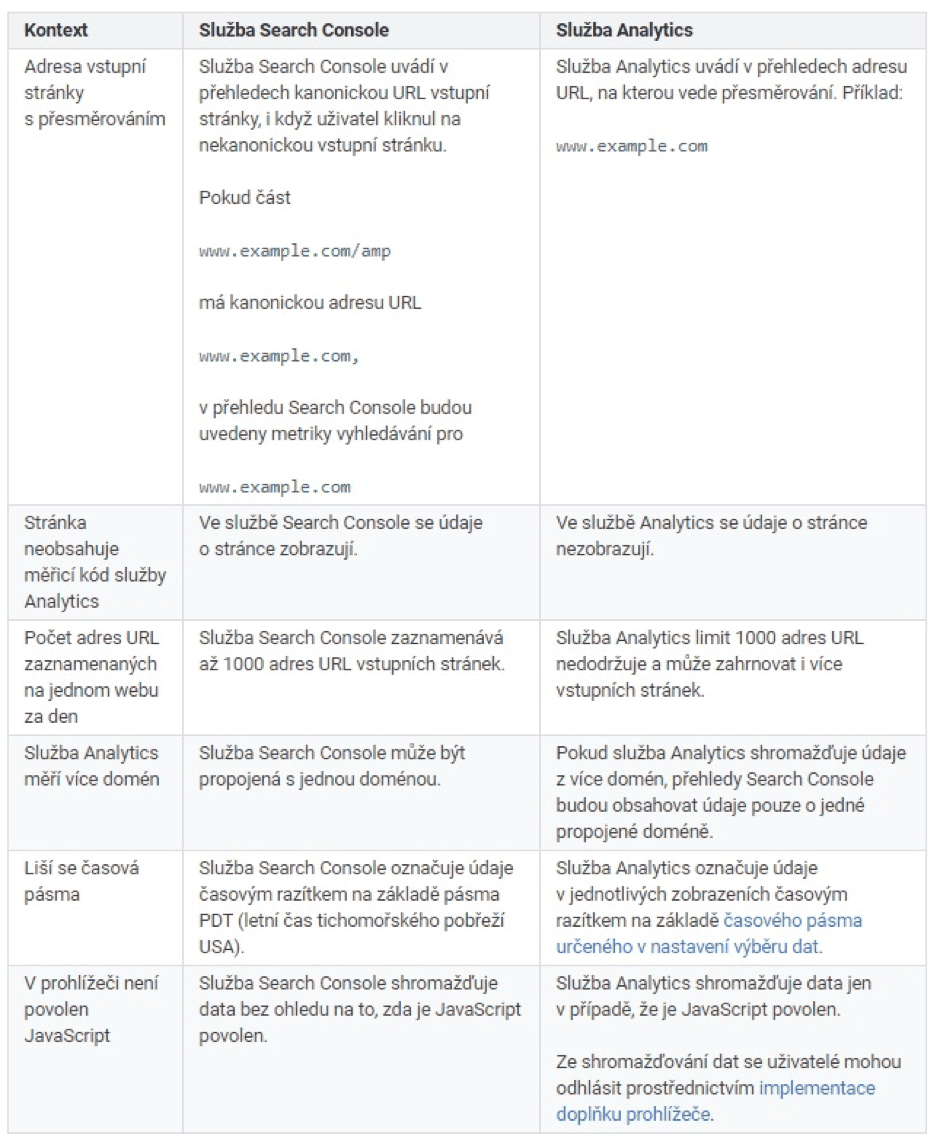
Většině postačí následující jednoduché vysvětlení. Primární metrikou pro GSC je klik (click) a naopak u GA to je návštěva (session). U většiny typů výsledků vyhledávání se každé kliknutí, které uživatel odešle na stránku mimo Vyhledávání Google, počítá jako kliknutí. Kliknutí na výsledek vyhledávání, např. evisions.cz, návrat do výsledků vyhledávání a opětovné kliknutí na stejný odkaz evisions.cz se počítá jako jeden klik. Pokud se uživatel vrátí a klikne na jiný odkaz, např. evisions.cz/seo, tak se započítá kliknutí pro každý kliknutý odkaz. Naopak u GA, pokud se v posledním případě vrátíte a neuplyne limit 30 minut, tak GA tento hit zaevidují jako jednu návštěvu.
TIP: Propojte si Google Search Console v Google Analytics a využijte synergii obou nástrojů.
Zjednodušeně řečeno, údaje z GSC jsou zrcadlem toho, co se děje na samotném vyhledávači Google, nikoli nutně toho, co se děje na vašem webu. Můj tip zde je, nelámejte si s tímto moc hlavu, pokud tedy rozdíly nebudou výrazně dramatické, pak je zapotřebí:
- Podívat se na trekovací kódy v GA a v GSC (zejména zkontrolovat možnou duplicitu u GA).
- Ověřit si, jaké domény měříte (pozor na subdomény, které nemusíte měřit v GSC).
Důležité je také vědět, že v GSC máte data pouze za posledních 16 měsíců, kdežto v GA to jsou data od počátku měření kódu. Jaký z toho plyne závěr? Je důležité si uvědomit rozdíly a nebrat jeden z nástrojů jako svatý grál bez kontextu dat z nástroje druhého. Podstatné zde je, že data, která poskytuje GSC, jsou to nejlepší, co jako SEO specialisté máme a mít budeme a tento článek vám to potvrdí.
K čemu slouží Google Search Console?
GSC můžeme rozdělit na několik částí, které si v článku detailně popíšeme. Jde o:
- performance report (výkon),
- coverage report (index),
- vylepšení (enhancements),
- zabezpečení a ručně provedené zásahy (security and manual actions),
- starší nástroje a přehledy (legacy tools and reports),
- odkazy (links).
Pokud bychom veškeré zmíněné reporty popsali do činností, které SEO konzultant nebo kdokoliv, koho zajímá výkon vlastního webu, pravidelně vykonává, tak to budou tyto akce:
Optimalizace obsahu
GSC je jediný tool, v němž si data můžete detailně rozčlenit. U konkrétní URL uvidíte obecný výkon (kliky, zobrazení, CTR, průměrná pozice), který si lze rozčlenit na konkrétní klíčová slova nebo typy zařízení (mobil, desktop), případně typ vyhledávání (web, obrázek, video, zprávy). V rámci dostupných metrik můžete naplánovat kroky k vylepšení dané stránky.
Kontrola průchodnosti a indexace
Kontrola průchodnosti, indexace stránek a následný monitoring jsou základním klíčem k úspěchu každého SEO specialisty. GSC vám poskytne poměrně detailní informace ohledně toho, jaké URL jsou indexované, jaké nikoliv a proč tomu tak je.
Vylepšování výkonu webu
Společnost Google nástroj neustále vylepšuje a nabízí nové možnosti monitoringu, a to např. zda máte správně implementovaná strukturovaná data, AMP, jaká je použitelnost v mobilních zařízeních nebo nově core web vitals.
Kontroling a monitoring webu
Důležitým prvkem je kontinuální monitoring. V GSC naleznete oznámení od společnosti Google, která se týkají např. manuální penalizace nebo problému se zabezpečením.
Pojďme si nyní detailně ukázat workflow, jak u jednotlivých činností SEO specialista u nás v agentuře postupuje.
Výkon webu (Performance report)
Tento report budete milovat. Pojďme si představit základní metriky a dimenze v performance reportu.
Metriky
Základními metrikami jsou:
Kliky
Jde o počet kliknutí z výsledku Vyhledávání Google, která uživatele přivedla na váš web. U většiny typů výsledků vyhledávání je každé kliknutí, které uživatel odešle na stránku, tzn. klikne na konkrétní výsledek vyhledávání a dostane se na konkrétní stránku, GSC zaznamenáno jako jeden klik.
Zobrazení
GSC zaznamená zobrazení URL odkazu v momentě, kdy se objeví ve výsledku vyhledávání. To znamená, že pokud se vám zobrazí standardních 10 výsledků a váš výsledek je např. na pozici č. 9 a uživatel rovnou klikne na první výsledek vyhledávání, a tím pádem se ani k vašemu výsledku nedostane, stejně je toto v GSC zaznamenáno jako imprese. Pokud je ale odkaz na druhé straně výsledků vyhledávání a uživatel si tuto stránku nezobrazí, imprese se nezapočítá.
Průměrná míra prokliku (CTR)
CTR vypočítáme následovně. Jde o počet kliknutí vydělený počtem zobrazení. Pokud u dat nemáme žádná zobrazení, bude se CTR zobrazovat jako pomlčka (–).
Průměrná pozice
Pozice se počítá od primární levé strany seshora dolů a odshora dolů sekundární pravé strany. A proč přívlastek průměrná? Jde o průměrnou pozici pro všechna vyhledávání. Pro konkrétní vyhledávání se pozice může lišit od průměrné pozice v GSC kvůli mnoha proměnným, jako je historie vyhledávání, poloha apod. Pro přesnější pozici je pak lepší data získat z jiných nástrojů jako Collabim nebo Marketing Miner.
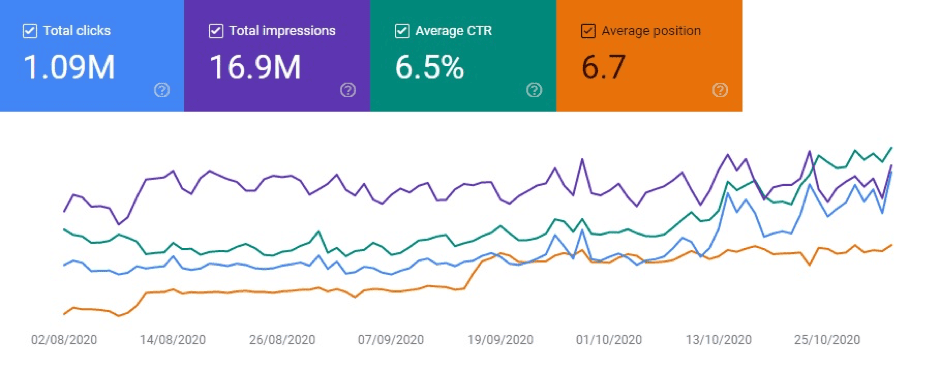
Dimenze
Dotazy
Jde o skutečné vyhledávací dotazy, který uživatel zadal ve Vyhledávání Google.
Stránky
Zobrazuje vstupní stránky, které se zobrazují na zadané dotazy ve Vyhledávání Google.
Země
Zde zjistíte, ve kterých zemích zaznamenávají vaše vstupní stránky nejlepší výkon ve Vyhledávání Google. Pokud máte jazykové mutace webu, budou to zahraniční mutace dotazů. Pokud máte např. jen českou verzi webu, mohou to být české dotazy hledané ze zahraničí.
Zařízení
Tento přehled zobrazuje podíl mezi počítačem, mobilem a tabletem.
Vzhled vyhledávání
Jde o různé typy vzhledu vyhledávání jako:
- rozšířené výsledky,
- výsledky produktů,
- úryvek recenze,
- videa,
- výsledky Web Light.
Data
V této dimenzi uvidíte hlavní metriky dle jednotlivých dat.
Filtrace
Známe metriky a známe hlavní dimenze. Zbývá nám filtrace, kterou budete často používat a leckdy vám usnadní práci. Ve filtraci naleznete všechny zmíněné dimenze + typ vyhledávání, kde naleznete následující možnosti:
- web,
- obrázek,
- video,
- zprávy.
TIP: Pokud chcete zobrazit určitý segment URL a máte správně vytvořenou strukturu webu, stačí kliknout na filtr, poté na pole stránka a vložit např. URL ve formátu example.cz/products a uvidíte všechny metriky pouze pro tento segment.
TIP: Pokud chcete zobrazit pouze non-brand výrazy, stačí kliknout na filtr, poté na vyhledávací dotaz, zaškrtnout dotazy, které neobsahují výraz, a zadat kořen vašeho brandu.
ProTIP: V případě složitější analýzy, kdy vám rozhraní neumožní proklikat se do většího detailu, vám doporučuji otevřít Google Data Studio a pomoct si regulárními výrazy.
Jak s performance reportem pracovat?
Performance report je skvělý nástroj pro SEO specialistu. V následující kapitole si ukážeme, co vše lze v rámci tohoto reportu analyzovat. Podrobně se podíváme na:
- analýzu návštěvnosti,
- hledání příležitostí,
- revize obsahu.
Analýza návštěvnosti
Pojďme si namodelovat konkrétní situaci. V GA zjistíte, že vám poslední měsíc klesla organická návštěvnost a že největší pokles byl u několika konkrétních URL. V GA moc o poklesu nezjistíte a potřebujete víc dat a k tomu vám pomůže právě performance report.
Prvním krokem bude porovnat si stejné období. Pokud se vrátíme k našemu modelovému příkladu, tak si porovnáme konkrétní měsíc v meziročním srovnání, zkopírujeme si konkrétní URL, kde je pokles, a přidáme tuto URL do filtru v horním menu nebo na ni rovnou klikneme.
Nyní máme veškerá data jen ke konkrétní URL. Každý zde asi bude mít trochu jinou workflow. Samotný popis by asi stačil na samostatný článek. Sestavil jsem proto následující mindmapu, která ukazuje, jak k analýze přistupuji já.
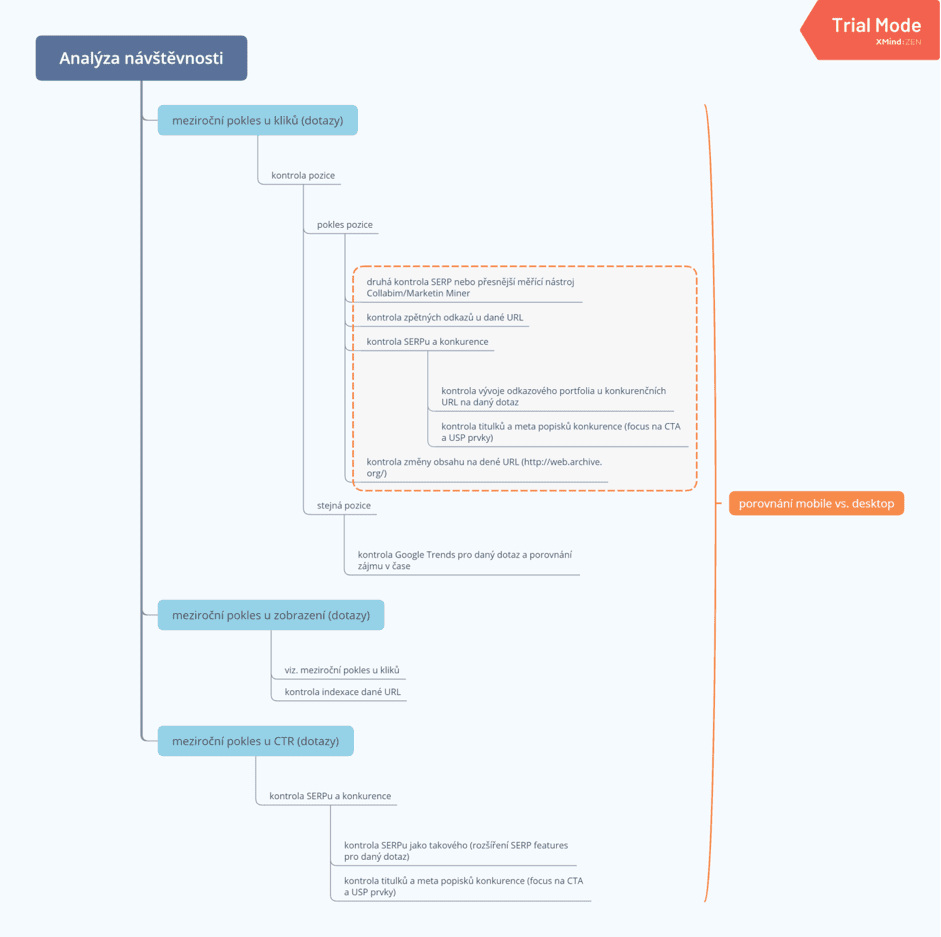
Jediné, co zde doplním, je, že nesmíte zapomenout na to, že obecně vám GSC ukazuje dohromady data pro mobile i desktop. Zde často naleznete určité rozdílnosti. V momentě, kdy srovnáváte data meziročně, tak si už podrobně nemůžete rozčlenit data na mobile vs. desktop. Základní overview uvidíte v dimenzi zařízení viz obrázek níže.
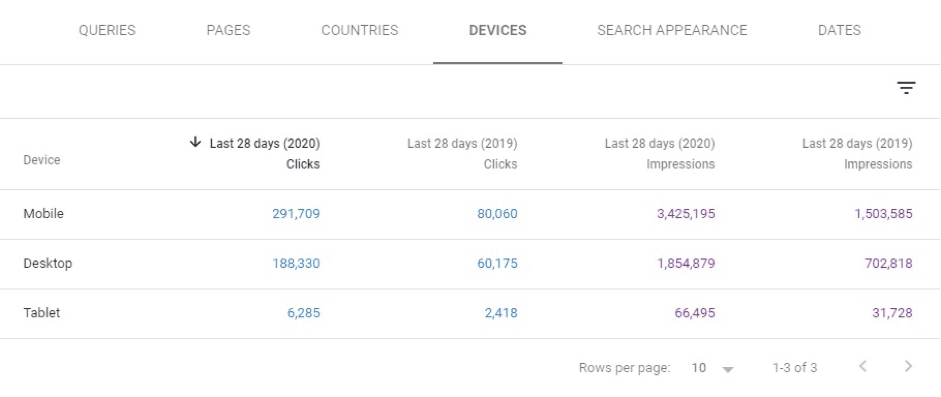
Pokud byste chtěli porovnat všechny metriky pro dotazy a zároveň mít data k mobile i desktop, tak je nejjednodušší si oba přehledy samostatně stáhnout do Google Tabulek nebo Excelu.
TIP: GSC umožňuje nejdéle porovnat poslední 3 měsíce meziročně. To je nejširší škála, které můžete dosáhnout.
Hledání příležitostí
TOP 3 výsledky a nízké CTR
Každý SEO specialista asi občas slyšel od svého nadřízeného „potřebujeme teď najít nízko rostoucí ovoce“ nebo: „zaměř se na quick wins“. Osobně tyhle buzzwords úplně nesnáším, protože nemají v SEO co dělat, ale pojďme se podívat, jak nám performance report při takovém zadání pomůže.
Jak tedy najít stránky s nízkým CTR a jak k takovému problému přistoupit? První, co mě bude zajímat, jsou ty fráze, které mám v TOP3, teoreticky bych zde měl mít dobrý výkon a tyto dotazy by měly přivádět zajimavý organický traffic. Abych si byl jistý, provedu následující analýzu v performance reportu.
- Jsem na dimenzi dotazy.
- V metrikách mám označeno clicks, impression, avg. CTR, avg. position.
- Vytvořím si filtr pro pozici a vyfiltruju si pozice, které jsou menší než 3.1.
- Vytvořím si filtr pro CTR a vyfiltruji si CTR, které je menší než 7.1 (pro TOP3 pozice by CTR mělo být vyšší než 7 %).
TIP: Pro zjištění CTR se podívejte na veřejně dostupné zdroje s průměrným CTR. Např. https://www.advancedwebranking.com/
- Seřadím si výsledky podle impresí.
- Zajímavá (dle hledanosti) a relevantní klíčová slova si analyzuji v SERPu. Bude mě zajímat user intet dotazu, zda jde o informační, nebo komerční dotaz a zda nízké CTR nemám kvůli tomu, že pro tento dotaz nemám vhodný/relevantní výsledek.
- Pokud mám vhodný/relevantní výsledek, analyzuji si opět SERP, konkrétně konkurenční výsledky, a zaměřím se na konkurenčnost daného výsledku (titulek, popisek, strukturovaná data).
- Naplánuji vylepšení.
To stejné můžete udělat i pro výsledky 4–10 na první stránce vyhledávání nebo 10–15. Zaměřil bych se na klíčová slova s vysokým počtem impresí a nízkým počtem kliků a hledal důvody, proč tomu tak je.
Trendy
V GSC nenaleznete klíčová slova, která právě trendují bez toho, aby nebyla zmíněna na webu na nějaké konkrétní URL. Pokud však chcete najít nová klíčová slova, na které se váš web začal zobrazovat ve výsledcích vyhledávání, tak vám pomůže také performance report. Stačí si porovnat např. aktuální měsíc z předchozím obdobím.
Long-tail
GSC je opravdu skvělý nástroj, pro získávání příležitostí, ale některé věci v rozhraní GSC prostě neuděláte. Pojďme si ukázat i nějaké příležitosti, které zjistíte na základě dat z GSC, ale data si validujete mimo GSC.
TIP: Zde jsou dvě možnosti. Můžete využít API a data si stáhnout do Google tabulek a nebo můžete využít Google Data Studio (GDS). Raději mám GDS, protože si pro určité segmenty dotazů nebo URL můžete vytvořit permanentní reporty a sledovat vývoj v čase.
O long-tailu se říká, že je to svatý grál v SEO. Až 70 % vyhledávacích dotazů můžeme považovat za long-tail. Pokud chcete zjistit, jaký výkon váš web v tomto segmentu klíčových slov má, a chcete-li zde najít příležitosti, tak zde je následující postup:
- V GDS napojte konektor pro GSC.
- Vytvořte nové pole pro long-tailové dotazy.
- Vytvořte filtr pro jednotlivé typy long-tailových dotazů, např. 4 a více slov.
- Vytvořte si tabulku s hlavními metrikami GSC.
- Hledejte příležitosti viz tato kapitola.
- Vytvořte si časový graf pro hlavní metriky a sledujte vývoj v čase.
Vyhodnocování a monitoring obsahu
Nedílnou součástí práce SEO konzultanta je monitoring výkonu a jeho vyhodnocování. Pokud tedy tvoříte pravidelně nějaký obsah, performance report vám pomůže jej vyhodnotit. Pojďme se podívat, jaký postup můžete při optimalizaci obsahu zvolit.
- Prostřednictvím hlavního filtru si pomocí pole stránky vyfiltruju segment, který chci analyzovat, např. blog.
- Zobrazím si všechny metriky a dimenzi stránky.
- Vyfiltruji si stránky, které mají méně kliků než 50.
- Seznam URL si zobrazím podle počtu impresí.
- Konkrétní URL vložím do hlavního filtru do pole stránky.
- V dimenzi si přepnu na dotazy a hledám příležitosti k mikrooptimalizaci.
Analýza indexace stránek
Performance report vám může pomoci i při analýze indexace. V další kapitole se budeme bavit o indexu (coverage report) detailněji, ale pojďme si nyní ukázat, jak lze v analýze indexace využít zmíněný performance report.
Pokud analyzujete stránky při analýze návštěvnosti a porovnáváte nějaké období, a to jak meziroční, tak předchozí, a máte zapnuté pouze imprese a koukáte se na URL, které vám poklesly, tak je dobré se zaměřit na ty, kde v aktuálním období uvidíte 0, tedy žádné imprese. To je první náznak, že je něco asi špatně.
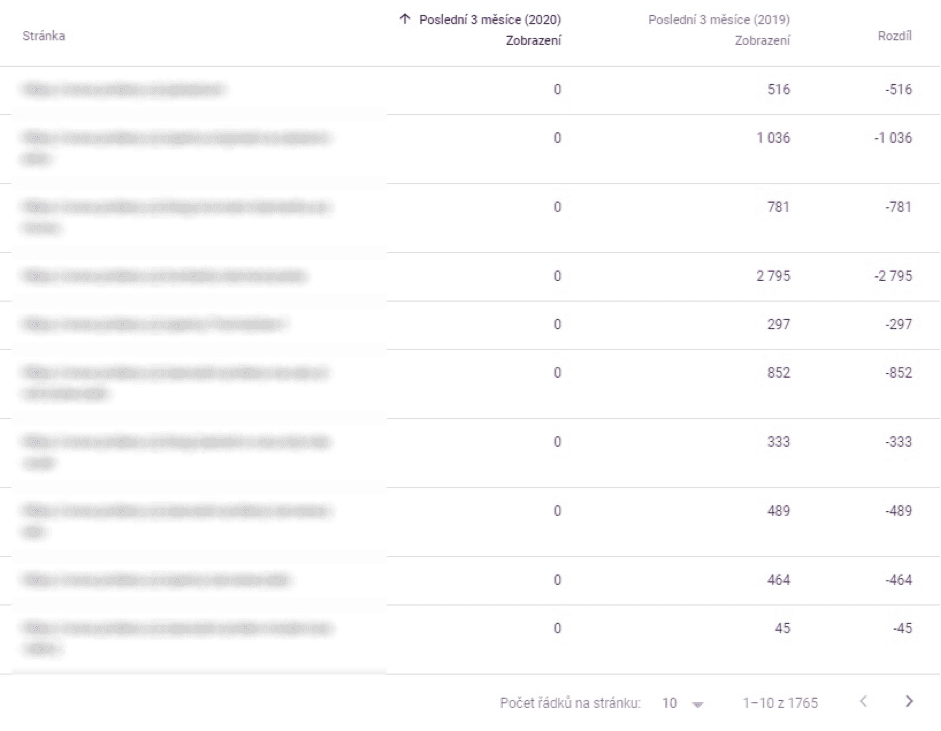
Má workflow je pak při takovéto analýze následující:
- V performance reportu zaškrtnu jako metriku imprese.
- Vyberu si období, které chci porovnat.
- Seřadím si aktuální období od nejmenšího.
- Pokusím se v jednotlivých URL najít vzory (koukám se na typy URL, např. produkty, kategorie, filtry apod.).
- Několik URL vyberu a v performance reportu je vložím do filtru, konkrétně si vyberu možnost stránka.
- Podívám se na graf, kdy se stránka přestala indexovat.
- Vložím URL do vyhledávacího boxu v GSC (URL inspection). Zde většinou naleznete velmi cennou informaci, např. URL není v souboru sitemap.xml, je zakázáno procházení a indexace nebo je problém s kanonickou adresou.
Podrobnější postup, jak na analýzu indexace, se dozvíte v následující kapitole. Důležité je zde říci, že pro tento účel využijete jak performance report, tak coverage report, který nyní probereme.
Index (Coverage report)
Tento report je stejně důležitý jako performance report. Ukáže vám jak celková data k indexaci, tak specifická data pouze k souboru sitemap.xml. Pojďme se podívat na statusy, které nalezneme v tomto reportu:
Status
Chyba
Označuje URL, které pro danou chvíli nelze indexovat a které Google tedy neindexuje. Jde o problémy, které jako SEO specialista můžete ovlivnit a opravit.
Platné s upozorněním
Tyto URL jsou v indexu a Google je indexuje, ale není si jistý tím, jestli toto chce i uživatel. Zpravidla jde o URL blokované v souboru robots.txt. Tyto URL, pokud to dává smysl, je možné „opravit“.
Platné
Jde o URL, které Google indexuje. V tomto ohledu zde tedy není třeba řešit nějaký problém, ale spíše monitorovat dlouhodobý vývoj a počet stránek v indexu.
Vyloučeno
Takto jsou označené URL, které Google neindexuje z mnoha různých důvodů. Často jde o URL, které opravdu indexovat nechcete, jako např. přesměrované URL nebo kanonické URL. Existují ale případy, kdy zde naleznete URL, které v indexu chcete mít, a tady teprve začíná zábava 🙂 Pojďme se podívat na jednotlivé typy sdělení ke statusu vyloučeno detailněji než u předchozích statusů, jelikož bývají nejnáročnější na interpretaci.
- Vyloučeno značkou noindex: na stránce je direktiva noindex, a proto Google stránku neindexoval.
- Blokováno nástrojem na odstraňování stránek: Stránka je v současné době blokována žádostí o odstranění adresy URL.
- Blokováno souborem robots.txt: Stránka byla pro Googlebota zablokována souborem robots.txt.
- Anomálie procházení: Neočekávaná chyba na stránce. Může se jednat o kód odpovědi 4xx nebo 5xx.
- Procházeno – momentálně neindexováno: Google stránku prošel, ale neindexoval ji.
- Objeveno – momentálně neindexováno: Google stránku našel, ale dosud ji neprošel.
- Duplicitní stránka bez kanonické verze vybrané uživatelem: Stránka má duplicitní verze, ale žádná verze není označena za kanonickou.
- Google zvolil jinou kanonickou stránku než uživatel: Tato adresa URL je označena za kanonickou pro sadu stránek, ale Google se domnívá, že by lepší kanonickou stránkou byla jiná adresa URL.
- Nenalezeno (404): Server na žádost o tuto stránku vrátil chybu 404 tedy stránka nenalezena.
- Stránka byla odstraněna kvůli právní stížnosti: Stránka byla z indexu odstraněna kvůli právní stížnosti.
- Stránka s přesměrováním: Adresa URL je přesměrování.
- Falešná chyba 404: Stránka vrací obsah, který je podle nás pravděpodobně falešnou odpovědí 404.
- Odeslaná adresa URL nebyla vybrána jako kanonická: Adresa URL je jednou ze sady duplicitních adres URL a není explicitně označena za kanonickou stránku.
Detaily
Jednotlivé statusy ke stavu indexace Google rozkládá na jednotlivé typy a URL, které vám pomohou s nápravou, pokud je to vhodné a možné.
Jak zjistit problémy s indexací?
Procházení webu a následná indexace je téma, které by vystačilo na samostatný článek. Pokud se ale bavíme o GSC, tak by bylo vhodné si pár příkladů a postupů ukázat.
Kontrola adresy URL (URL inspection)
Pokud vám jde o konkrétní URL, pak je nejjednodušší způsob, jak zjistit, zda je stránka indexovaná, vložit ji do vyhledávacího boxu kontrola adresy URL. GSC váš dotaz ihned zpracuje a dostanete následující výsledky.
Adresa URL je na Googlu
V detailním přehledu poté zjistíte, jak se Google k dané URL dostal. Užitečné informace o crawlu jako: kdy ji naposledy procrawloval, jaký typ crawleru ji procrawloval (Googlebot smartphone, Googlebot desktop), zda byl crawl možný a zda je povolená indexace. V poslední řadě údaje o indexaci, zda je URL kanonizována a jak tuto kanonizaci vnímá Google.
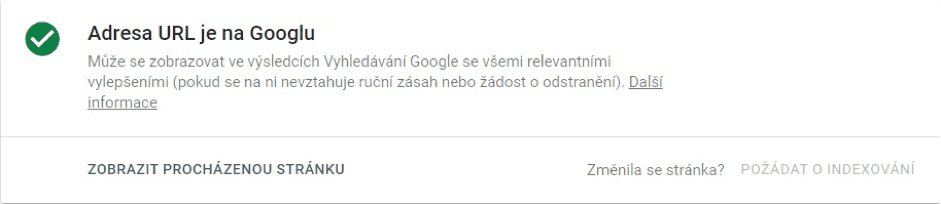
Adresa URL je na Googlu, ale má problémy
V tomto případě je adresa také indexována, ale vyskytují se zde problémy. Obvykle může jít o chybu ve strukturovaných datech nebo např. v použitelnosti v mobilních zařízeních.
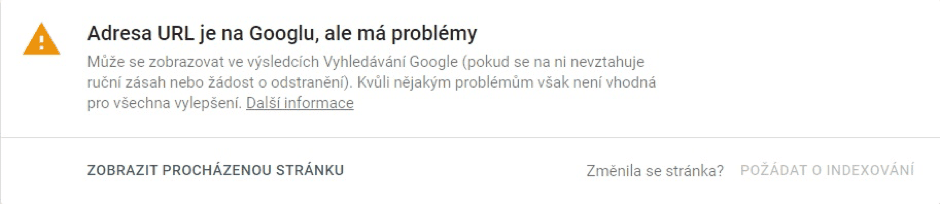
Adresa URL na Googlu není
Problém se naskytne, pokud chcete, aby konkrétní URL byla indexována, ale není tomu tak a zobrazí se vám následující hláška. Tímto se vracíme ke zmíněným statusům a konkrétně statusu vyloučeno. V detailním přehledu zjistíte, jaký má status a proč daná URL není indexována.

Na konci bych opět shrnul, jak obecně k indexaci přistupovat. Pokud budete chtít znát data k jedné nebo několika URL, tak je vhodné použít zmíněný vyhledávací box a kontrolu adresy URL. Pokud ale přijdete nově k projektu a budete si chtít udělat základní analýzu ohledně indexace, tak je lepší jít do reportu indexace. V první řadě se podívat na URL u statusu chyba a ty opravit a následně detailně analyzovat, zda stránky, které Google vylučuje ve statusu vyloučeno_,_ jsou mimo index oprávněně.
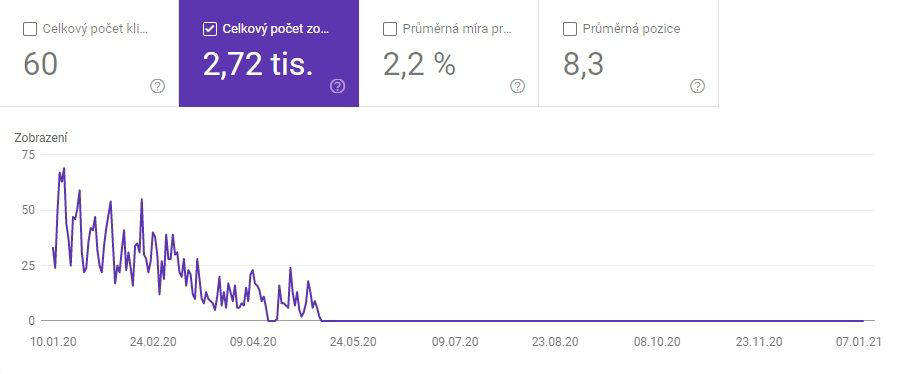
TIP: V levém menu v GSC je sekce starší nástroje a přehledy. Podívejte se na report statistiky procházení, kde naleznete počet procházených stránek za den. Počet procházených stránek bude zpravidla větší než počet indexovaných stránek.
Otestuje URL živě
Funkce test live URL, jak už název napovídá, pomůže otestovat danou URL v živém režimu. Pokud kliknete na dané tlačítko, tak to pošle Googlebota na danou stránku, kterou chcete otestovat. Stránka se také vykreslí a můžete ji vidět tak, jak ji vidí Googlebot.
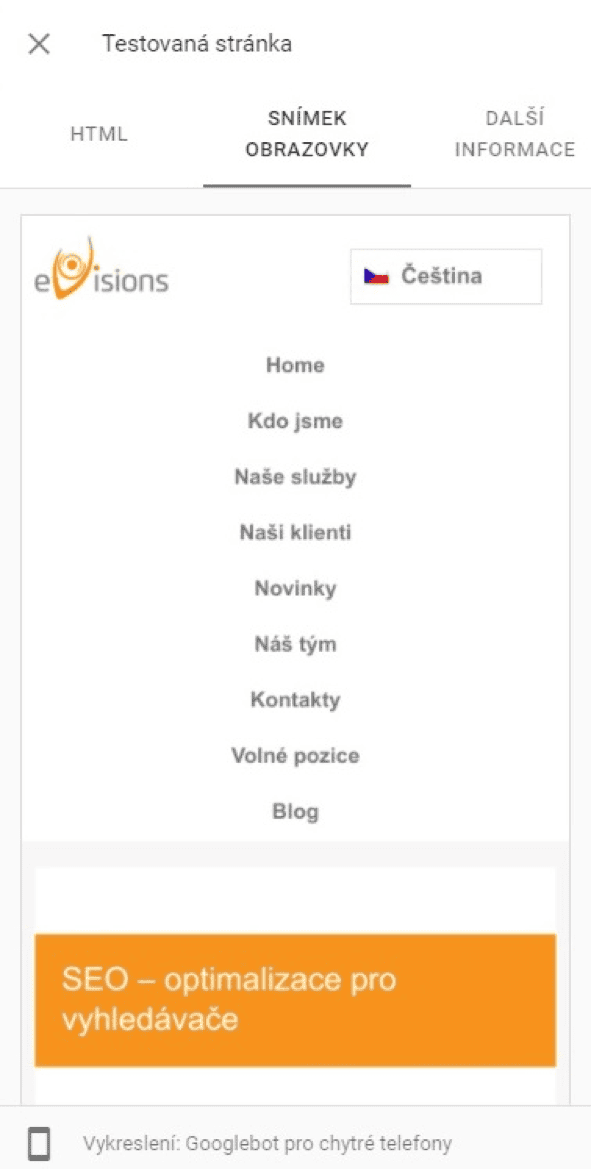
Zde může být první náznak problému, podívejte se na to, jak stránku vidíte vy jako uživatel, a porovnejte ji s tím, co vidí Googlebot. Zejména pokud na stránce využíváte některé prvky JavaScriptu. Další důležitá hint vás může čekat v záložce další informace, kde se můžete podívat na zdroje stránky, které se nepodařilo načíst. Nepodceňujte ani záložku HTML. Zejména pak v souvislosti s možnými problémy s canonical tagy a jejich ověřením např. v mobilní verzi webu.
Soubory Sitemap
Kromě celkových dat ohledně indexace dostanete i data k souboru sitemap.xml. Soubor sitemap je seznam všech stránek webu. Díky němu mají vyhledávače větší šanci, že naleznou váš obsah. Je důležitá hlavně u větších webů. Tento report vám ukáže stejná data jako celkový index report a analýza dat je tedy úplně stejná.
Odkazy
Pokud nemáte možnost mít nějaký placený nástroj, který by vám procrawloval web, tak jednou z možností, jak zjistit počet odkazů, je GSC. Ta vám v tomto přehledu ukáže:
Externí odkazy
Jsou odkazy, které směřují z jiných webů na váš web. Po rozkliknutí tohoto přehledu se dostanete na nejčastěji odkazované stránky, tedy stránky svého webu, na které odkazují externí stránky. Je zde možné filtrovat podle:
- cílové stránky,
- příchozích odkazů,
- odkazujících webů.
Část o externích odkazech obsahuje ještě dvě části. Nejčastěji odkazující weby a nejčastěji odkazující text. V přehledu nejčastěji odkazující weby naleznete weby, které na váš web odkazují. Z pohledu linkbuildingu je toto zajímavá informace. Můžete zjistit, jaký obsah na vašich stránkách je pro jiné weby zajímavý a jak velké je z pohledu kvantity vaše odkazové portfolio. Bohužel GSC vám nedá podrobnější přehled a chybějí zde zejména kvalitativní metriky, ale jako základní informace o externích odkazech lze použít i GSC.
Zajímavá informace je i nejčastěji odkazující text. Zde opět můžete využít filtraci a vytvořit si segmenty, např. hledat hlavní byznysové fráze a jejich různé variace v rámci odkazujícího textu.
TIP: Analyzujte si podíl brandových a non-brandových frází a jejich podíl. Odkazový profil z pohledu odkazujícího textu neboli anchor textu by neměl působit přeoptimalizovaně, ale měl by být rozmanitý a diverzifikovaný.
Interní odkazy
Jsou odkazy z vašeho webu odkazující na váš web. Po rozkliknutí tohoto přehledu se dostanete na nejčastěji interně odkazované stránky, což jsou stránky vašeho webu, na které odkazují jiné stránky vašeho webu. I tento přehled má jednoduchou filtraci, kde je možné si filtrovat dle vstupní stránky nebo odkazů. Pokud nemáte jednoúrovňovou strukturu, můžete si zde lehce filtrovat různé segmenty stránek a porovnávat, jaký mají počet odkazů. Stejně tak můžete stránky vyfiltrovat podle počtu odkazů a zaměřit se např. na stránky, které jsou z pohledu počtu interních odkazů poddimenzované.
Pracujte s API a Data Studiem
Jak jsem již zmínil v článku, GSC je skvělý tool, ale ještě více skvělý je, když si data vytáhnete mimo GSC. Proč to dělat? Největším nedostatkem GSC je, že se dostanete na tisícový limit počtu zobrazených dotazů. GSC má sice filtraci, ale někdy prostě je lepší použít Excel nebo Google Tabulky. Pokud si do Google Tabulek stáhnete Google Analytics for sheets, tak budete moct stáhnout všechny dotazy a pracovat tak s větším datasetem.
Google Tabulky nebo Excel vám pak nabízejí mnoho možností, jak si s daty za pomocí různých vzorců hrát. Lze si tak snadno vytvořit postranní sloupce, které vám např. ukážou, zda daná metrika v porovnání s jiným obdobím roste, stagnuje, či klesá nebo o kolik se daná metrika zlepšila či zhoršila. Navíc k těmto datům si pak můžete dotáhnout data z dalších nástrojů, jako např. GA, Ahrefs nebo Marketing Miner. A když už jsme u MM, ten má pro GSC extraktor, který je vlastně takový Google Analytics for sheets.
Rád si data segmentuji, je to skvělý způsob, jak mít pod kontrolou např. hlavní vyhledávací vzory brandové či non-brandové výrazy apod. Podstatné je vidět nějaký vývoj v čase a data vyhodnocovat. K tomu vám pomůže spojení GSC a Google Data Studio (GDS). Pomocí regulárních výrazů si vytvoříte v GDS nová pole a metriky, jako kliky, zobrazení, CTR, můžete dlouhodobě sledovat i pro vámi vytvořené segmenty. Proč to dělat? Protože prostě musíte. V případě, že váš web má 10 000+ URL, tak je potřeba být v detailu a sledovat byznysově důležité segmenty a jejich vývoj. Pokud budete na data koukat jako na celek, tak vám může uniknout např. chyba v indexaci stránek. Takže segmentujte, dělejte si individuální dashboardy a koukejte se na data v čase.
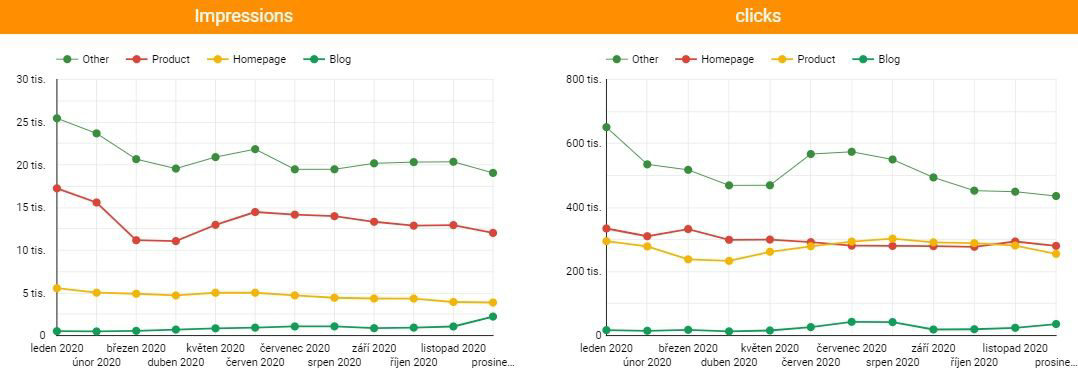
GSC je pro konzultanta něco jako skalpel pro doktora, neobejdete se bez ní, a pokud chcete být přesní v tom, co děláte, prohlubujte své znalosti a snažte se z GSC dostat více než 100 %.